Jak sprawdzić, czy Twój komputer ma NPU w systemie Windows 11
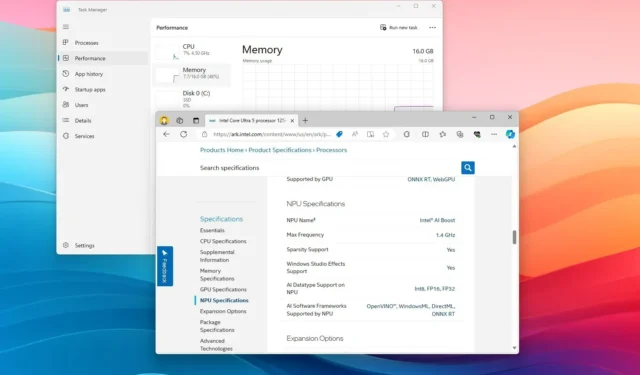
- Aby ustalić, czy komputer ma jednostkę NPU w systemie Windows 11, otwórz Menedżera zadań > Wydajność i sprawdź obecność układu NPU.
- Możesz także sprawdzić „Procesory Naral” w „Menedżerze urządzeń”, aby potwierdzić obecność NPU.
- Alternatywnie możesz sprawdzić stronę specyfikacji procesora Intel, aby potwierdzić obsługę chipów AI.
W systemie Windows 11 możesz szybko sprawdzić, czy Twój komputer zawiera jednostkę NPU (jednostkę przetwarzania neuronowego) , a w tym przewodniku opiszę kroki potrzebne do zakończenia tego procesu.
Wkraczając w świat sztucznej inteligencji, nadal będziesz słyszeć termin „NPU”, który oznacza chip zaprojektowany w celu przyspieszenia procesu zadań AI , które zwykle znajdują się w procesorze. Obecnie jesteśmy na wczesnym etapie wdrażania, więc komputery nie wymagają jednostek NPU, ale począwszy od 2024 r. i w przyszłości większość urządzeń (zwłaszcza laptopów) będzie wyposażona w zwane także procesorami AI.
Jeśli masz całkiem nowy komputer, może on już mieć chip, ale zawsze możesz sprawdzić obecność NPU w systemie Windows 11 za pomocą Menedżera zadań i Menedżera urządzeń i bezpośrednio potwierdzić to u producenta procesora.
W tym przewodniku opiszę kroki umożliwiające sprawdzenie, czy Twój komputer jest wyposażony w układ akceleratora AI w systemie Windows 11.
- Sprawdź NPU w Windows 11 w Menedżerze zadań
- Sprawdź NPU w Windows 11 w Menedżerze urządzeń
- Sprawdź NPU w systemie Windows 11 od firm Intel i AMD
Sprawdź NPU w Windows 11 w Menedżerze zadań
Aby sprawdzić, czy komputer zawiera jednostkę NPU, wykonaj następujące kroki:
-
Otwórz Start w systemie Windows 11.
-
Wyszukaj Menedżera zadań i kliknij górny wynik, aby otworzyć aplikację.
-
Kliknij Wydajność .
-
Upewnij się, że urządzenie zawiera jednostkę NPU.
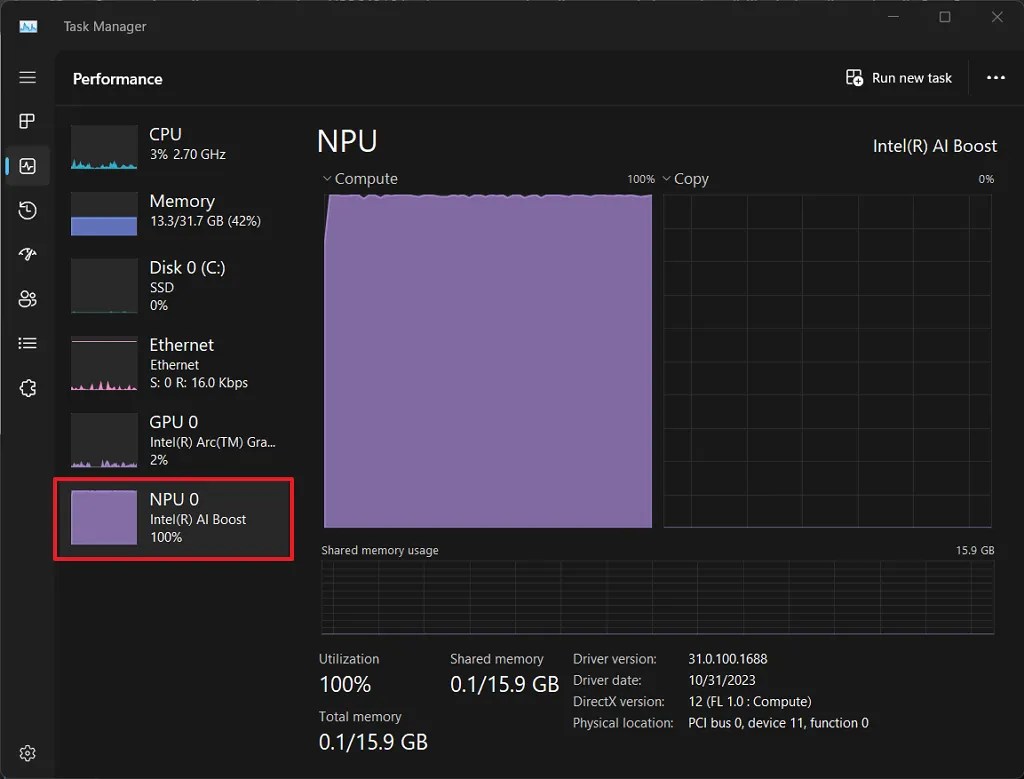
Kontrola Menedżera zadań pod kątem NPU / Obraz: Intel
Po wykonaniu tych kroków Menedżer zadań potwierdzi, czy urządzenie ma jednostkę przetwarzania neuronowego.
Sprawdź NPU w Windows 11 w Menedżerze urządzeń
Aby sprawdzić, czy komputer ma NPU, wykonaj następujące kroki:
-
Otwórz Start .
-
Wyszukaj Menedżera urządzeń i kliknij górny wynik, aby otworzyć aplikację.
-
Sprawdź kategorię „Procesory neuronowe” .
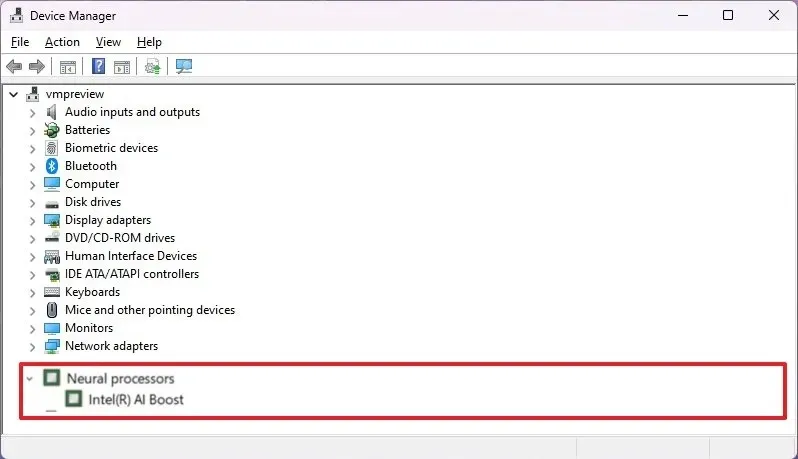
Jeśli kategoria istnieje, laptop lub komputer stacjonarny zawiera jednostkę NPU. Możesz rozwinąć, aby wyświetlić więcej informacji o chipie.
Sprawdź NPU w systemie Windows 11 od firm Intel i AMD
Alternatywnie możesz sprawdzić model procesora w bazie danych producenta, aby potwierdzić obecność NPU.
Możesz potwierdzić markę i model procesora swojego komputera, wybierając Ustawienia > System > Informacje i w sekcji „Specyfikacje urządzenia” sprawdź szczegóły sprzętu.
Aby sprawdzić specyfikacje procesora w firmie Intel i potwierdzić obsługę procesora AI, wykonaj następujące kroki:
-
Kliknij Procesory .
-
Wybierz procesor swojego komputera.
-
Przewiń w dół do sekcji „Specyfikacje NPU” i potwierdź nazwę, częstotliwość i inne specyfikacje NPU.
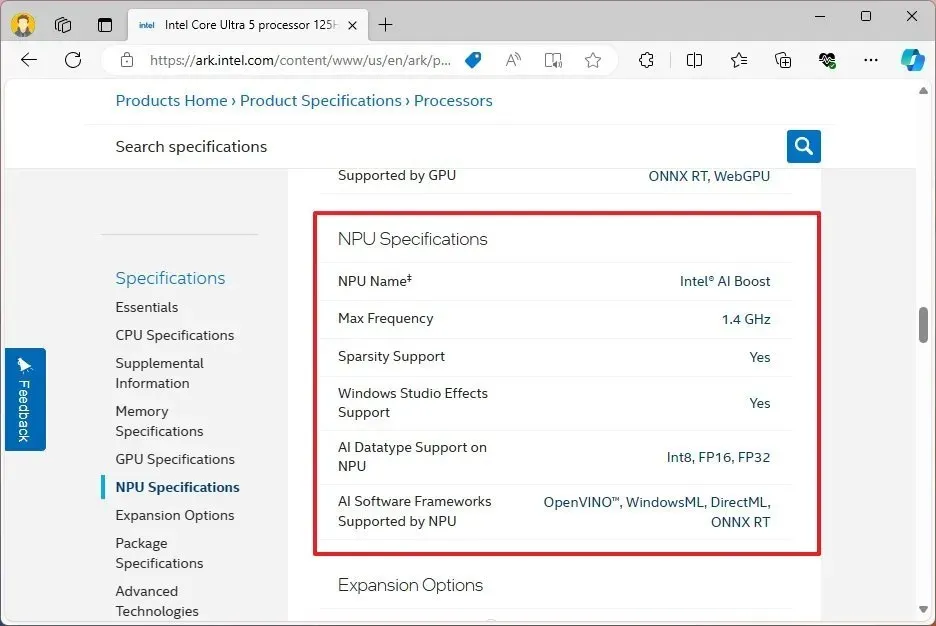
Po wykonaniu tych kroków dokumentacja witryny internetowej potwierdzi, czy procesor jest wyposażony w jednostkę przetwarzania neuronowego.
Jeśli masz system AMD, w momencie pisania tego tekstu, według firmy, procesory AMD Ryzen z serii 7040 i 8040 to te z wbudowanymi jednostkami XDNA NPU i rdzeniami „Zen” do przyspieszania AI. Jednak system Windows 11 nie wyświetli tych informacji, dopóki Menedżer zadań nie otrzyma aktualizacji umożliwiającej dodanie monitorowania NPU.



Dodaj komentarz